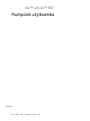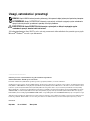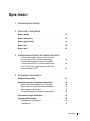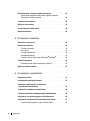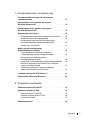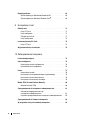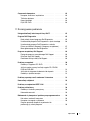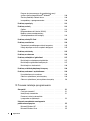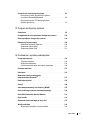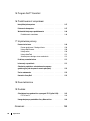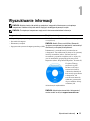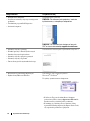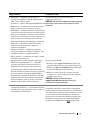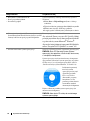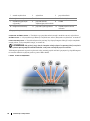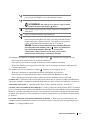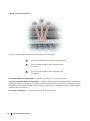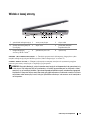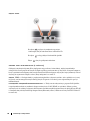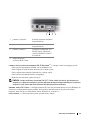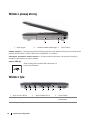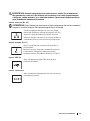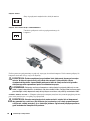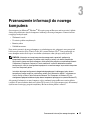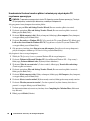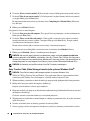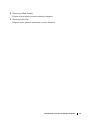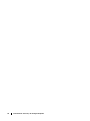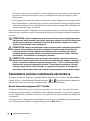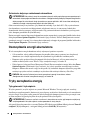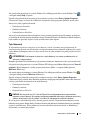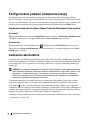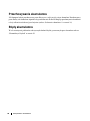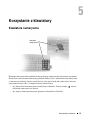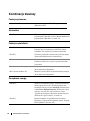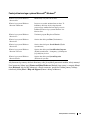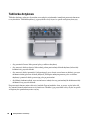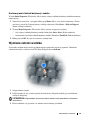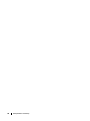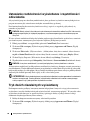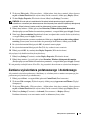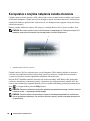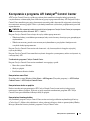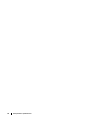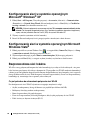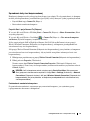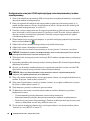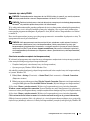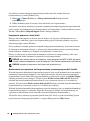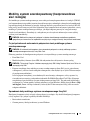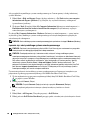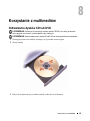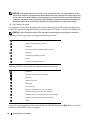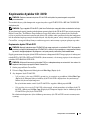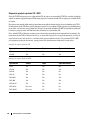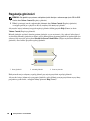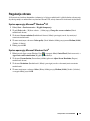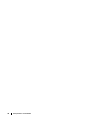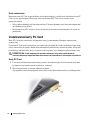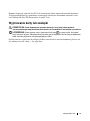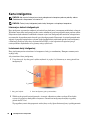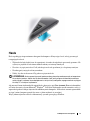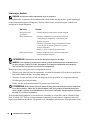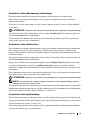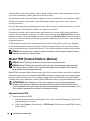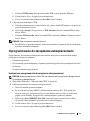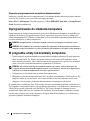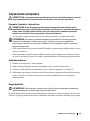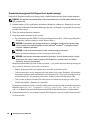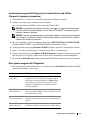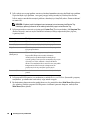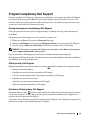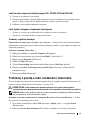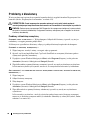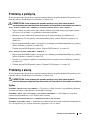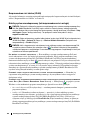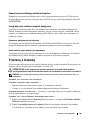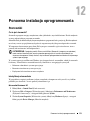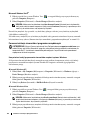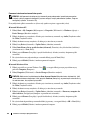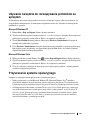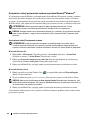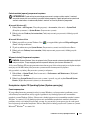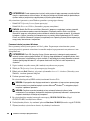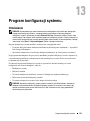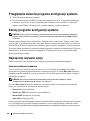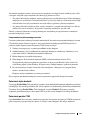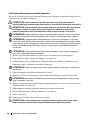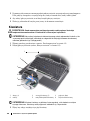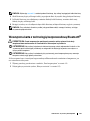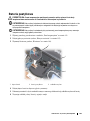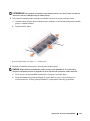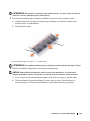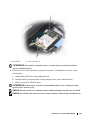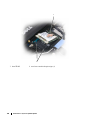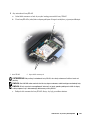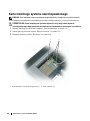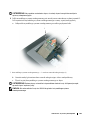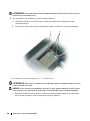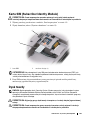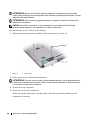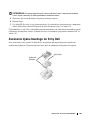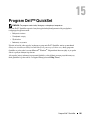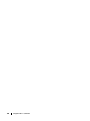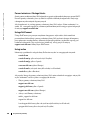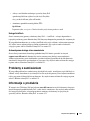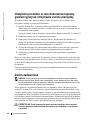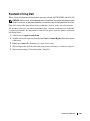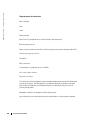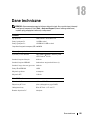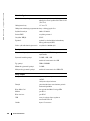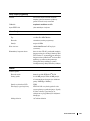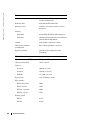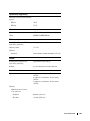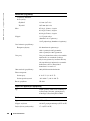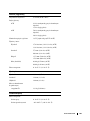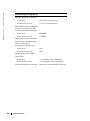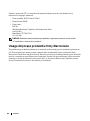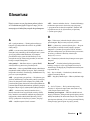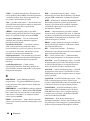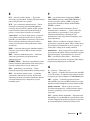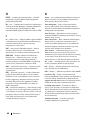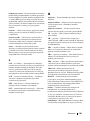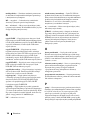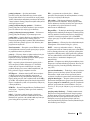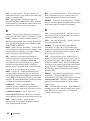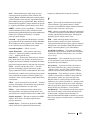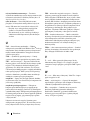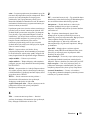www.dell.com | support.dell.com
Dell™ Latitude™ D631
Podręcznik użytkownika
Model PP18L

Uwagi, ostrzeżenia i przestrogi
UWAGA: Napis UWAGA wskazuje ważną informację, która pozwala lepiej wykorzystać posiadany komputer.
OSTRZEŻENIE: Napis OSTRZEŻENIE informuje o sytuacjach, w których występuje ryzyko uszkodzenia
sprzętu lub utraty danych i przedstawia sposoby uniknięcia problemu.
PRZESTROGA: Napis PRZESTROGA informuje o sytuacjach, w których występuje ryzyko
uszkodzenia sprzętu, obrażeń ciała lub śmierci.
Jeśli zakupiono komputer firmy Dell™ z serii n, nie mają zastosowania żadne odwołania do systemów operacyjnych
Microsoft
®
Windows
®
zawarte w tym dokumencie.
____________________
Informacje zawarte w tym dokumencie mogą ulec zmianie bez uprzedzenia.
© 2007–2008 Dell Inc. Wszelkie prawa zastrzeżone.
Powielanie dokumentu w jakikolwiek sposób bez pisemnej zgody firmy Dell Inc. jest surowo zabronione.
Znaki towarowe użyte w tekście: Dell, logo DELL, Latitude, Dell TravelLite, Wi-Fi Catcher, StrikeZone i ExpressCharge są znakami towarowymi
firmy Dell Inc.; AMD, AMD Turion i ich połączenia są znakami towarowymi firmy Advanced Micro Devices, Inc; Microsoft, Outlook, Windows Vista
i Windows są zastrzeżonymi znakami towarowymi firmy Microsoft Corporation; Bluetooth jest zastrzeżonym znakiem towarowym firmy
Bluetooth SIG, Inc., używanym przez firmę Dell na podstawie licencji; EMC jest zastrzeżonym znakiem towarowym firmy EMC Corporation;
ENERGY STAR jest zastrzeżonym znakiem towarowym amerykańskiej Agencji Ochrony Środowiska (Environmental Protection Agency).
Firma Dell Inc. jako uczestnik programu ENERGY STAR ustaliła, że ten produkt spełnia zalecenia ENERGY STAR dotyczące oszczędności energii.
Tekst może zawierać także inne znaki towarowe i nazwy towarowe odnoszące się do podmiotów posiadających prawa do tych znaków i nazw
lub do ich produktów. Firma Dell Inc. nie rości sobie praw własno
ści do znaków towarowych i nazw towarowych innych niż jej własne.
Model PP18L
Maj 2008 Nr ref. GU495 Wersja A03

Spis treści 3
Spis treści
1 Wyszukiwanie informacji
2 Informacje o komputerze
Widok z przodu . . . . . . . . . . . . . . . . . . . . . . . . . . . . . . . . 15
Widok z lewej strony
. . . . . . . . . . . . . . . . . . . . . . . . . . . . . 19
Widok z prawej strony
. . . . . . . . . . . . . . . . . . . . . . . . . . . . 22
Widok z tyłu
. . . . . . . . . . . . . . . . . . . . . . . . . . . . . . . . . . 22
Widok z dołu
. . . . . . . . . . . . . . . . . . . . . . . . . . . . . . . . . . 25
3 Przenoszenie informacji do nowego komputera
Uruchamianie Kreatora transferu plików i ustawień
przy użyciu dysku CD z systemem operacyjnym
. . . . . . . . . . . 28
Uruchamianie programu Kreator transferu plików
i ustawień bez dysku CD z systemem operacyjnym
. . . . . . . . . 29
Easy Transfer Cable (Kabel łatwego transferu) dla
systemu Windows Vista
®
. . . . . . . . . . . . . . . . . . . . . . . . 30
4 Korzystanie z akumulatora
Wydajność akumulatora. . . . . . . . . . . . . . . . . . . . . . . . . . . 33
Sprawdzanie poziomu naładowania akumulatora
. . . . . . . . . . . 34
Miernik akumulatora programu Dell™ QuickSet
. . . . . . . . . . . 34
Miernik energii w systemie Microsoft
®
Windows
®
. . . . . . . . . . 35
Miernik poziomu naładowania
. . . . . . . . . . . . . . . . . . . . . 35
Ostrzeżenie dotyczące rozładowania akumulatora
. . . . . . . . . 36
Oszczędzanie energii akumulatora
. . . . . . . . . . . . . . . . . . . . 36
Tryby zarządzania energią
. . . . . . . . . . . . . . . . . . . . . . . . . 36
Tryb gotowości i tryb uśpienia
. . . . . . . . . . . . . . . . . . . . . . 36
Tryb hibernacji
. . . . . . . . . . . . . . . . . . . . . . . . . . . . . . . 37

4 Spis treści
Konfigurowanie ustawień zarządzania energią . . . . . . . . . . . . 38
Uzyskiwanie dostępu do okna Power Options Properties
(Właściwości: Opcje zasilania)
. . . . . . . . . . . . . . . . . . . . . 38
Ładowanie akumulatora
. . . . . . . . . . . . . . . . . . . . . . . . . . . 38
Wymiana akumulatora
. . . . . . . . . . . . . . . . . . . . . . . . . . . . 39
Przechowywanie akumulatora
. . . . . . . . . . . . . . . . . . . . . . . 40
Błędy akumulatora
. . . . . . . . . . . . . . . . . . . . . . . . . . . . . . 40
5 Korzystanie z klawiatury
Klawiatura numeryczna . . . . . . . . . . . . . . . . . . . . . . . . . . . 41
Kombinacje klawiszy
. . . . . . . . . . . . . . . . . . . . . . . . . . . . . 42
Funkcje systemowe
. . . . . . . . . . . . . . . . . . . . . . . . . . . 42
Akumulator
. . . . . . . . . . . . . . . . . . . . . . . . . . . . . . . . . 42
Funkcje wyświetlania
. . . . . . . . . . . . . . . . . . . . . . . . . . . 42
Zarządzanie energią
. . . . . . . . . . . . . . . . . . . . . . . . . . . 42
Funkcje klawisza logo systemu Microsoft
®
Windows
®
. . . . . . . 43
Tabliczka dotykowa
. . . . . . . . . . . . . . . . . . . . . . . . . . . . . 44
Dostosowywanie tabliczki dotykowej i wodzika
. . . . . . . . . . . . 45
Wymiana osłonki wodzika
. . . . . . . . . . . . . . . . . . . . . . . . . 45
6 Korzystanie z wyświetlacza
Regulacja jasności . . . . . . . . . . . . . . . . . . . . . . . . . . . . . . 47
Przełączanie wyświetlania obrazu
. . . . . . . . . . . . . . . . . . . . 47
Ustawianie rozdzielczości wyświetlacza
iczęstotliwości odświeżania
. . . . . . . . . . . . . . . . . . . . . . . . 48
Tryb dwóch niezależnych wyświetlaczy
. . . . . . . . . . . . . . . . . 48
Zamiana wyświetlacza podstawowego i dodatkowego
. . . . . . . . 49
Korzystanie z czujnika natężenia światła otoczenia
. . . . . . . . . 50
Korzystanie z programu ATI Catalyst
®
Control Center . . . . . . . . 51
Uruchamianie programu Catalyst Control Center
. . . . . . . . . . 51

Spis treści 5
7 Konfigurowanie sieci i korzystanie z niej
Przyłączanie kabla sieciowego lub kabla modemu
szerokopasmowego
. . . . . . . . . . . . . . . . . . . . . . . . . . . . . 53
Konfigurowanie sieci w systemie operacyjnym
Microsoft
®
Windows
®
XP . . . . . . . . . . . . . . . . . . . . . . . . . . 54
Konfigurowanie sieci w systemie operacyjnym
Microsoft Windows Vista
®
. . . . . . . . . . . . . . . . . . . . . . . . . 54
Bezprzewodowa sieć lokalna
. . . . . . . . . . . . . . . . . . . . . . . 54
Co jest potrzebne do ustanowienia połączenia sieci WLAN
. . . . 54
Sprawdzanie karty sieci bezprzewodowej
. . . . . . . . . . . . . . . 55
Konfigurowanie nowej sieci WLAN wykorzystującej
router bezprzewodowy i modem szerokopasmowy
. . . . . . . . . 56
Łączenie się z siecią WLAN
. . . . . . . . . . . . . . . . . . . . . . . 57
Mobilny system szerokopasmowy
(bezprzewodowa sieć rozległa)
. . . . . . . . . . . . . . . . . . . . . . 59
Co jest potrzebne do ustanowienia połączenia
z siecią mobilnego systemu szerokopasmowego
. . . . . . . . . . 59
Sprawdzanie karty mobilnego systemu
szerokopasmowego firmy Dell
. . . . . . . . . . . . . . . . . . . . . 59
Łączenie się z siecią mobilnego systemu szerokopasmowego
. . 60
Włączanie i wyłączanie karty sieciowej Dell™ mobilnego
systemu szerokopasmowego
. . . . . . . . . . . . . . . . . . . . . . 61
Zarządzanie ustawieniami sieciowymi za pomocą
programu Dell QuickSet Location Profiler
. . . . . . . . . . . . . . . 61
Lokalizator sieciowy Dell Wi-Fi Catcher™
. . . . . . . . . . . . . . . . 61
Zapora systemu Microsoft
®
Windows
®
. . . . . . . . . . . . . . . . . 62
8 Korzystanie z multimediów
Odtwarzanie dysków CD lub DVD. . . . . . . . . . . . . . . . . . . . . 63
Kopiowanie dysków CD i DVD
. . . . . . . . . . . . . . . . . . . . . . . 65
Kopiowanie dysku CD lub DVD
. . . . . . . . . . . . . . . . . . . . . 65
Używanie pustych dysków CD i DVD
. . . . . . . . . . . . . . . . . 66
Przydatne wskazówki
. . . . . . . . . . . . . . . . . . . . . . . . . . 67
Regulacja głośności
. . . . . . . . . . . . . . . . . . . . . . . . . . . . . 68

6 Spis treści
Regulacja obrazu . . . . . . . . . . . . . . . . . . . . . . . . . . . . . . . 69
System operacyjny Microsoft
®
Windows
®
XP . . . . . . . . . . . . 69
System operacyjny Microsoft Windows Vista
®
. . . . . . . . . . . . 69
9 Korzystanie z kart
Rodzaje kart . . . . . . . . . . . . . . . . . . . . . . . . . . . . . . . . . . 71
Karty PC Card
. . . . . . . . . . . . . . . . . . . . . . . . . . . . . . . 71
Karty inteligentne
. . . . . . . . . . . . . . . . . . . . . . . . . . . . . 71
Zaślepki gniazd kart
. . . . . . . . . . . . . . . . . . . . . . . . . . . 71
Karty rozszerzone
. . . . . . . . . . . . . . . . . . . . . . . . . . . . 72
Instalowanie karty PC Card
. . . . . . . . . . . . . . . . . . . . . . . . . 72
Karty PC Card
. . . . . . . . . . . . . . . . . . . . . . . . . . . . . . . 72
Wyjmowanie karty lub zaślepki
. . . . . . . . . . . . . . . . . . . . . . 73
10 Zabezpieczanie komputera
Linka zabezpieczająca . . . . . . . . . . . . . . . . . . . . . . . . . . . . 75
Karta inteligentna
. . . . . . . . . . . . . . . . . . . . . . . . . . . . . . . 76
Informacje o kartach inteligentnych
. . . . . . . . . . . . . . . . . . 76
Instalowanie karty inteligentnej
. . . . . . . . . . . . . . . . . . . . . 76
Hasła
. . . . . . . . . . . . . . . . . . . . . . . . . . . . . . . . . . . . . . . 77
Informacje o hasłach
. . . . . . . . . . . . . . . . . . . . . . . . . . . 78
Korzystanie z hasła podstawowego (systemowego)
. . . . . . . . . 79
Korzystanie z hasła administratora
. . . . . . . . . . . . . . . . . . . 79
Korzystanie z hasła dysku twardego
. . . . . . . . . . . . . . . . . . 79
Moduł TPM (Trusted Platform Module)
. . . . . . . . . . . . . . . . . . 80
Włączanie funkcji TPM
. . . . . . . . . . . . . . . . . . . . . . . . . . 80
Oprogramowanie do zarządzania zabezpieczeniami
. . . . . . . . . 81
Uaktywnianie oprogramowania do
zarządzania zabezpieczeniami
. . . . . . . . . . . . . . . . . . . . . 81
Używanie oprogramowania do zarządzania zabezpieczeniami
. . 82
Oprogramowanie do śledzenia komputera
. . . . . . . . . . . . . . . 82
W przypadku utraty lub kradzieży komputera
. . . . . . . . . . . . . 82

Spis treści 7
Czyszczenie komputera . . . . . . . . . . . . . . . . . . . . . . . . . . . 83
Komputer, klawiatura i wyświetlacz
. . . . . . . . . . . . . . . . . . 83
Tabliczka dotykowa
. . . . . . . . . . . . . . . . . . . . . . . . . . . . 83
Napęd dyskietek
. . . . . . . . . . . . . . . . . . . . . . . . . . . . . 83
Dyski CD i DVD
. . . . . . . . . . . . . . . . . . . . . . . . . . . . . . 84
11 Rozwiązywanie problemów
Usługa aktualizacji technicznych firmy Dell™ . . . . . . . . . . . . . 85
Program Dell Diagnostics
. . . . . . . . . . . . . . . . . . . . . . . . . . 85
Kiedy należy używać programu Dell Diagnostics
. . . . . . . . . . 85
Uruchamianie programu Dell Diagnostics z dysku twardego
. . . . 86
Uruchamianie programu Dell Diagnostics z nośnika
Drivers and Utilities (Sterowniki i programy narzędziowe)
. . . . . 87
Menu główne programu Dell Diagnostics
. . . . . . . . . . . . . . . 87
Program narzędziowy Dell Support
. . . . . . . . . . . . . . . . . . . . 89
Dostęp do programu narzędziowego Dell Support
. . . . . . . . . . 89
Kliknięcie ikony Dell Support
. . . . . . . . . . . . . . . . . . . . . . 89
Dwukrotne kliknięcie ikony Dell Support
. . . . . . . . . . . . . . . . 89
Problemy z napędami
. . . . . . . . . . . . . . . . . . . . . . . . . . . . 90
Problemy z napędami CD i DVD
. . . . . . . . . . . . . . . . . . . . 90
Jeśli nie można wysunąć szuflady napędu CD, CD-RW,
DVD lub DVD+RW
. . . . . . . . . . . . . . . . . . . . . . . . . . . . 91
Jeśli słychać nietypowe chrobotanie lub drapanie
. . . . . . . . . . 91
Problemy z dyskiem twardym
. . . . . . . . . . . . . . . . . . . . . . 91
Problemy z pocztą e-mail, modemem i Internetem
. . . . . . . . . . 91
Komunikaty o błędach
. . . . . . . . . . . . . . . . . . . . . . . . . . . . 93
Problemy z urządzeniami IEEE 1394
. . . . . . . . . . . . . . . . . . . 97
Problemy z klawiaturą
. . . . . . . . . . . . . . . . . . . . . . . . . . . . 98
Problemy z klawiaturą zewnętrzną
. . . . . . . . . . . . . . . . . . . 98
Nieoczekiwane znaki
. . . . . . . . . . . . . . . . . . . . . . . . . . . 99
Blokowanie się komputera i problemy z oprogramowaniem
. . . . 99
Nie można uruchomić komputera
. . . . . . . . . . . . . . . . . . . 99
Komputer nie reaguje na polecenia
. . . . . . . . . . . . . . . . . . 99
Program przestaje reagować na polecenia lub
powtarzają się awarie programu
. . . . . . . . . . . . . . . . . . . . 99

8 Spis treści
Program jest przeznaczony dla wcześniejszej wersji
systemu operacyjnego Microsoft
®
Windows
®
. . . . . . . . . . . 100
Został wyświetlony niebieski ekran
. . . . . . . . . . . . . . . . . . 100
Inne problemy z oprogramowaniem
. . . . . . . . . . . . . . . . . 100
Problemy z pamięcią
. . . . . . . . . . . . . . . . . . . . . . . . . . . . 101
Problemy z siecią
. . . . . . . . . . . . . . . . . . . . . . . . . . . . . . 101
Ogólne
. . . . . . . . . . . . . . . . . . . . . . . . . . . . . . . . . . 101
Bezprzewodowa sieć lokalna (WLAN)
. . . . . . . . . . . . . . . . 102
Mobilny system szerokopasmowy
(lub bezprzewodowa sieć rozległa)
. . . . . . . . . . . . . . . . . . 102
Problemy z kartą PC Card
. . . . . . . . . . . . . . . . . . . . . . . . . 103
Problemy z zasilaniem
. . . . . . . . . . . . . . . . . . . . . . . . . . . 104
Zapewnienie prawidłowego zasilania komputera
. . . . . . . . . . 105
Uwagi dotyczące zasilania urządzeń dokujących
. . . . . . . . . 105
Problemy z drukarką
. . . . . . . . . . . . . . . . . . . . . . . . . . . . 105
Problemy ze skanerem
. . . . . . . . . . . . . . . . . . . . . . . . . . 106
Problemy z dźwiękiem i głośnikami
. . . . . . . . . . . . . . . . . . 107
Brak dźwięku z wbudowanych głośników
. . . . . . . . . . . . . . 107
Brak dźwięku z głośników zewnętrznych
. . . . . . . . . . . . . . 107
Brak dźwięku w słuchawkach
. . . . . . . . . . . . . . . . . . . . . 108
Problemy z tabliczką dotykową lub myszą
. . . . . . . . . . . . . . 108
Problemy z obrazem i wyświetlaczem
. . . . . . . . . . . . . . . . . 109
Na wyświetlaczu nie ma obrazu
. . . . . . . . . . . . . . . . . . . 109
Obraz na wyświetlaczu jest nieczytelny
. . . . . . . . . . . . . . . 109
Obraz na wyświetlaczu jest częściowo nieczytelny
. . . . . . . . 110
12 Ponowna instalacja oprogramowania
Sterowniki . . . . . . . . . . . . . . . . . . . . . . . . . . . . . . . . . . 111
Co to jest sterownik?
. . . . . . . . . . . . . . . . . . . . . . . . . . 111
Identyfikacja sterowników
. . . . . . . . . . . . . . . . . . . . . . . 111
Ponowna instalacja sterowników
i programów narzędziowych
. . . . . . . . . . . . . . . . . . . . . . 112
Używanie narzędzia do rozwiązywania
problemów ze sprzętem
. . . . . . . . . . . . . . . . . . . . . . . . . . 115
Microsoft Windows XP
. . . . . . . . . . . . . . . . . . . . . . . . . 115
Microsoft Windows Vista
. . . . . . . . . . . . . . . . . . . . . . . . 115

Spis treści 9
Przywracanie systemu operacyjnego . . . . . . . . . . . . . . . . . 115
Korzystanie z funkcji przywracania systemu
w systemie Microsoft
®
Windows
®
. . . . . . . . . . . . . . . . . . 116
Korzystanie z dysku CD Operating System
(System operacyjny)
. . . . . . . . . . . . . . . . . . . . . . . . . . 117
13 Program konfiguracji systemu
Omówienie . . . . . . . . . . . . . . . . . . . . . . . . . . . . . . . . . . 119
Przeglądanie ekranów programu konfiguracji systemu
. . . . . . 120
Ekrany programu konfiguracji systemu
. . . . . . . . . . . . . . . . 120
Najczęściej używane opcje
. . . . . . . . . . . . . . . . . . . . . . . . 120
Zmienianie sekwencji ładowania
. . . . . . . . . . . . . . . . . . . 120
Zmienianie trybu drukarki
. . . . . . . . . . . . . . . . . . . . . . . 121
Zmienianie portów COM
. . . . . . . . . . . . . . . . . . . . . . . . 121
14 Dodawanie i wymiana podzespołów
Przed rozpoczęciem . . . . . . . . . . . . . . . . . . . . . . . . . . . . 123
Zalecane narzędzia
. . . . . . . . . . . . . . . . . . . . . . . . . . . 123
Wyłączanie komputera
. . . . . . . . . . . . . . . . . . . . . . . . . 123
Przed wykonaniem pracy we wnętrzu komputera
. . . . . . . . . 124
Pokrywa zawiasów
. . . . . . . . . . . . . . . . . . . . . . . . . . . . . 125
Klawiatura
. . . . . . . . . . . . . . . . . . . . . . . . . . . . . . . . . . 126
Wewnętrzna karta z technologią
bezprzewodową Bluetooth
®
. . . . . . . . . . . . . . . . . . . . . . . 127
Bateria pastylkowa
. . . . . . . . . . . . . . . . . . . . . . . . . . . . . 129
Pamięć
. . . . . . . . . . . . . . . . . . . . . . . . . . . . . . . . . . . . 130
Karta bezprzewodowej sieci lokalnej (WLAN)
. . . . . . . . . . . . 134
Karta mobilnego systemu szerokopasmowego
. . . . . . . . . . . 138
Karta SIM (Subscriber Identity Module)
. . . . . . . . . . . . . . . . 141
Dysk twardy
. . . . . . . . . . . . . . . . . . . . . . . . . . . . . . . . . 141
Zwracanie dysku twardego do firmy Dell
. . . . . . . . . . . . . . . 143
Wnęka nośników
. . . . . . . . . . . . . . . . . . . . . . . . . . . . . . 144
Wyjmowanie urządzeń z wnęki nośników
. . . . . . . . . . . . . . 144

10 Spis treści
15 Program Dell™ QuickSet
16 Podróżowanie z komputerem
Identyfikacja komputera. . . . . . . . . . . . . . . . . . . . . . . . . . 147
Pakowanie komputera
. . . . . . . . . . . . . . . . . . . . . . . . . . . 147
Wskazówki dotyczące podróżowania
. . . . . . . . . . . . . . . . . 148
Podróżowanie samolotem
. . . . . . . . . . . . . . . . . . . . . . . 148
17 Uzyskiwanie pomocy
Pomoc techniczna . . . . . . . . . . . . . . . . . . . . . . . . . . . . . 149
Pomoc techniczna i Obsługa klienta
. . . . . . . . . . . . . . . . . 150
Usługa DellConnect
. . . . . . . . . . . . . . . . . . . . . . . . . . 150
Usługi online
. . . . . . . . . . . . . . . . . . . . . . . . . . . . . . . 150
Usługa AutoTech
. . . . . . . . . . . . . . . . . . . . . . . . . . . . 151
Automatyczna obsługa stanu zamówienia
. . . . . . . . . . . . . 151
Problemy z zamówieniem
. . . . . . . . . . . . . . . . . . . . . . . . . 151
Informacje o produkcie
. . . . . . . . . . . . . . . . . . . . . . . . . . 151
Odsyłanie produktu w celu dokonania naprawy
gwarancyjnej lub otrzymania zwrotu pieniędzy
. . . . . . . . . . . 152
Zanim zadzwonisz
. . . . . . . . . . . . . . . . . . . . . . . . . . . . . 152
Kontakt z firmą Dell
. . . . . . . . . . . . . . . . . . . . . . . . . . . . 153
18 Dane techniczne
19 Dodatek
Oświadczenie o zgodności z wymogami FCC (tylko USA) . . . . 163
FCC Klasa B
. . . . . . . . . . . . . . . . . . . . . . . . . . . . . . . 163
Uwaga dotycząca produktów firmy Macrovision
. . . . . . . . . . 164
Glosariusz . . . . . . . . . . . . . . . . . . . . . . . . . . . . . . . . . . . 165

Wyszukiwanie informacji 11
Wyszukiwanie informacji
UWAGA: Niektóre funkcje lub nośniki są opcjonalne i mogą nie być dostarczane z zakupionym
komputerem. Niektóre funkcje lub nośniki mogą być niedostępne w pewnych krajach.
UWAGA: Z zakupionym komputerem mogły zostać dostarczone dodatkowe informacje.
Czego szukasz? Znajdziesz to tutaj
•
Program diagnostyczny do komputera
•
Sterowniki do komputera
•
Dokumentacja urządzeń
•
Oprogramowanie systemowe komputera przenośnego (NSS)
Nośnik Drivers and Utilities (Sterowniki i programy
narzędziowe)
UWAGA: Nośnik
Drivers and Utilities
(Sterowniki
i programy narzędziowe) jest opcjonalny i może nie być
dostarczany z zakupionym komputerem.
Dokumentacja i sterowniki zostały już zainstalowane
w komputerze. Ten nośnik można wykorzystać do ponownej
instalacji sterowników (zobacz „Ponowna instalacja
sterowników i programów narzędziowych” na stronie 112)
oraz do uruchamiania programu diagnostycznego Dell
Diagnostics (zobacz „Program Dell Diagnostics” na stronie 85).
Na dysku CD mogą
znajdować się pliki
Readme, zawierające
najnowsze informacje
o zmianach technicznych,
które zostały wprowadzone
w komputerze, lub
zaawansowane materiały
techniczne, przeznaczone
dla pracowników obsługi
technicznej lub
doświadczonych użytkowników.
UWAGA: Aktualizacje sterowników i dokumentacji
można znaleźć w witrynie support.euro.dell.com.

12 Wyszukiwanie informacji
•
Konfigurowanie komputera
•
Podstawowe informacje dotyczące rozwiązywania
problemów
•
Uruchamianie programu Dell Diagnostics
•
Otwieranie komputera
Przewodnik po systemie
UWAGA: Ten dokument jest opcjonalny i może nie
być dostarczany z zakupionym komputerem.
UWAGA: Ten dokument jest dostępny w formacie
PDF w witrynie internetowej support.euro.dell.com.
•
Informacje dotyczące gwarancji
•
Warunki sprzedaży w Stanach Zjednoczonych
•
Instrukcje dotyczące bezpieczeństwa
•
Informacje dotyczące przepisów prawnych
•
Informacje dotyczące ergonomii
•
Umowa licencyjna dla użytkownika końcowego
Przewodnik z informacjami o produkcie firmy Dell™
•
Kod Service Tag i Kod usług ekspresowych
•
Etykieta licencji Microsoft Windows
Kod Service Tag i licencja systemu
Microsoft
®
Windows
®
Te etykiety są umieszczone na komputerze:
•
Kod Service Tag pozwala zidentyfikować komputer
podczas korzystania z witryny
support.euro.dell.com
lub
kontaktowania się z działem pomocy technicznej.
•
Kontaktując się z działem pomocy technicznej, należy
wprowadzić Kod usług ekspresowych (Express Service Code),
aby odpowiednio przekierować połączenie.
Czego szukasz? Znajdziesz to tutaj

Wyszukiwanie informacji 13
•
Rozwiązania — wskazówki i porady dotyczące
rozwiązywania problemów, artykuły techniczne, kursy
online, często zadawane pytania
•
Społeczność — rozmowy online z innymi klientami firmy Dell
•
Modernizacja — informacje dotyczące modernizowania
pamięci, dysków twardych i systemu operacyjnego
•
Obsługa klienta — informacje kontaktowe, o stanie zamówień
i zgłoszeń serwisowych, gwarancyjne i dotyczące napraw
•
Serwis i pomoc techniczna — informacje o stanie zgłoszenia
i historii pomocy, kontrakcie serwisowym oraz możliwość
rozmowy online z pracownikiem pomocy technicznej
•
Usługa Dell Technical Update (aktualizacji technicznych
firmy Dell) — powiadamianie pocztą elektroniczną
o aktualizacjach oprogramowania i sprzętu dla
użytkowanego komputera
•
Informacje techniczne — dokumentacja komputera,
szczegółowe informacje o konfiguracji komputera, dane
techniczne produktów oraz artykuły techniczne
•
Pliki do pobrania — certyfikowane sterowniki, poprawki
i aktualizacje oprogramowania
•
Oprogramowanie systemowe komputera przenośnego
(NSS, Notebook System Software) — w przypadku
ponownego instalowania systemu operacyjnego na
komputerze należy również ponownie zainstalować
program narzędziowy NSS. Program NSS udostępnia
krytyczne aktualizacje systemu operacyjnego oraz obsługę
procesorów, napędów optycznych, urządzeń USB itd.
Program NSS jest niezbędny do prawidłowego działania
komputera firmy Dell. Oprogramowanie automatycznie
wykrywa komputer i system operacyjny oraz instaluje
aktualizacje odpowiednie do danej konfiguracji.
Witryna pomocy technicznej firmy Dell —
support.euro.dell.com
UWAGA: Aby wyświetlić odpowiednią stronę pomocy
technicznej, należy wybrać swój region lub sektor
biznesowy.
Aby pobrać program NSS:
1
Przejdź do strony
support.euro.dell.com
, wybierz swój
region lub sektor biznesowy i wprowadź kod Service Tag.
2
Wybierz opcję
Drivers and Downloads
(Sterowniki i pliki
do pobrania) i kliknij przycisk
Go
(Przejdź).
3
Kliknij swój system operacyjny i wyszukaj wyrażenie
Notebook System Software
(Oprogramowanie systemowe
komputera przenośnego).
UWAGA: Interfejs użytkownika strony
support.euro.dell.com może być nieco inny
wzależności od wybranych opcji.
•
Aktualizacje oprogramowania i wskazówki dotyczące
rozwiązywania problemów — odpowiedzi na najczęściej
zadawane pytania, najpopularniejsze tematy i ogólny stan
środowiska przetwarzania danych
Program narzędziowy Dell Support
Program Dell Support jest zainstalowanym w komputerze,
zautomatyzowanym systemem modernizacji i powiadamiania.
Ten system pomocy technicznej oferuje skanowanie w czasie
rzeczywistym stanu środowiska komputera, aktualizacje
oprogramowania oraz przydatne informacje wspomagające
samodzielną obsługę. Dostęp do programu Dell Support
uzyskuje się przez kliknięcie ikony
na pasku zadań.
Czego szukasz? Znajdziesz to tutaj

14 Wyszukiwanie informacji
•
Korzystanie z systemu Windows XP
•
Praca z programami i plikami
•
Personalizacja pulpitu
Centrum pomocy i obsługi technicznej systemu
Windows
1
Kliknij
Start
→
Help and Support
(Pomoc i obsługa
techniczna).
2
Wpisz słowo lub frazę opisującą problem i kliknij ikonę strzałki.
3
Kliknij temat dotyczący określonego problemu.
4
Postępuj zgodnie z instrukcjami wyświetlanymi na ekranie.
•
Informacje o aktywności sieci, Kreator zarządzania energią
(Power Management Wizard), klawisze skrótów oraz inne
elementy kontrolowane przez program Dell QuickSet.
Pomoc programu Dell QuickSet
Aby wyświetlić
Pomoc programu Dell QuickSet
,
kliknij
prawym przyciskiem myszy ikonę programu QuickSet
na pasku zadań systemu Microsoft
®
Windows
®
.
Aby uzyskać więcej informacji o programie Dell QuickSet,
zobacz „Program Dell™ QuickSet” na stronie 145.
•
Ponowne instalowanie systemu operacyjnego
Dysk CD z Operating System (Systemem operacyjnym)
UWAGA: Dysk CD
Operating System
(System
operacyjny) jest opcjonalny i może nie być dostarczany
z zakupionym komputerem.
System operacyjny został już zainstalowany w komputerze.
Aby ponownie zainstalować system operacyjny, użyj dysku
CD Operating System (Systemem operacyjnym) (zobacz
„Ponowna instalacja systemu Windows” na stronie 118).
Po dokonaniu ponownej
instalacji systemu
operacyjnego należy użyć
opcjonalnego nośnika
Drivers and Utilities
(Sterowniki i programy
narzędziowe) w celu
ponownego zainstalowania
sterowników urządzeń
dostarczonych z komputerem.
Etykieta z kluczem produktu systemu operacyjnego jest
umieszczona na komputerze.
UWAGA: Kolor dysku CD zależy od zamówionego
systemu operacyjnego.
Czego szukasz? Znajdziesz to tutaj

Informacje o komputerze 15
Informacje o komputerze
Widok z przodu
1
5
2
10
11
4
12
3
8
13
9
7
6

16 Informacje o komputerze
ZATRZASK WYŚWIETLACZA — Naciśnięcie tego przycisku zwalnia zatrzask i umożliwia otwarcie wyświetlacza.
WYŚWIETLACZ — Aby uzyskać więcej informacji o wyświetlaczu, zobacz „Korzystanie z wyświetlacza” na stronie 47.
PRZYCISK ZASILANIA — Przycisk zasilania należy nacisnąć, aby włączyć komputer lub wyjść z trybu zarządzania
energią (zobacz „Tryby zarządzania energią” na stronie 36).
OSTRZEŻENIE: Aby uniknąć utraty danych, komputer należy wyłączać za pomocą funkcji zamykania
systemu operacyjnego Microsoft
®
Windows
®
, a nie przez naciśnięcie przycisku zasilania.
Jeśli komputer przestanie reagować na polecenia, należy nacisnąć przycisk zasilania i przytrzymać go, dopóki komputer
nie zostanie całkowicie wyłączony (może to potrwać kilka sekund).
LAMPKI STANU URZĄDZENIA
1 zatrzask wyświetlacza 2 wyświetlacz 3 przycisk zasilania
4 lampki stanu urządzenia 5 klawiatura 6 tabliczka dotykowa
7 czytnik linii papilarnych
(opcjonalny)
8 przyciski tabliczki
dotykowej/przyciski wodzika
9 wodzik
10 lampki stanu klawiatury 11 przyciski regulacji głośności 12 czujnik natężenia światła
otoczenia
13 przycisk wyciszenia

Informacje o komputerze 17
Jeśli komputer jest podłączony do gniazdka elektrycznego, lampka zachowuje się w następujący sposób:
– Świeci ciągłym zielonym światłem: trwa ładowanie akumulatora.
– Świeci przerywanym zielonym światłem: akumulator jest niemal całkowicie naładowany.
–Wyłączona: akumulator jest odpowiednio naładowany (lub nie jest dostępne zewnętrzne źródło energii do
ładowania akumulatora).
Jeśli komputer jest zasilany z akumulatora, lampka zachowuje się w następujący sposób:
–Wyłączona: akumulator jest odpowiednio naładowany (lub komputer jest wyłączony).
– Świeci przerywanym pomarańczowym światłem: poziom naładowania akumulatora jest niski.
– Świeci ciągłym pomarańczowym światłem: poziom naładowania akumulatora jest krytycznie niski.
KLAWIATURA — Klawiatura zawiera zarówno klawiaturę numeryczną, jak i klawisz logo Microsoft
®
Windows
®
.
Aby uzyskać informacje o obsługiwanych skrótach klawiaturowych, zobacz „Korzystanie z klawiatury” na stronie 41.
TABLICZKA DOTYKOWA — Udostępnia funkcje myszy (zobacz „Tabliczka dotykowa” na stronie 44).
CZYTNIK LINII PAPILARNYCH (OPCJONALNY)—Pomaga zabezpieczyć komputer firmy Dell™. Przesunięcie
palca po czytniku umożliwia wykorzystanie unikalnych linii papilarnych do uwierzytelnienia tożsamości użytkownika.
Informacje o sposobie uaktywniania i korzystania z oprogramowania do zarządzania zabezpieczeniami, które steruje
czytnikiem linii papilarnych, zostały przedstawione w rozdziale „Oprogramowanie do zarządzania zabezpieczeniami”
na stronie 81.
PRZYCISKI TABLICZKI DOTYKOWEJ/PRZYCISKI WODZIKA — Kiedy używasz tabliczki dotykowej lub
wodzika do przemieszczania kursora po ekranie wyświetlacza, korzystaj z tych przycisków jak z przycisków myszy.
WODZIK — Udostępnia funkcje myszy.
Świeci światłem ciągłym po włączeniu komputera; świeci światłem
przerywanym, gdy komputer jest w trybie zarządzania energią.
Świeci, gdy komputer odczytuje lub zapisuje dane.
OSTRZEŻENIE: Aby uniknąć utraty danych, nigdy nie należy
wyłączać komputera, gdy lampka błyska.
Świeci światłem ciągłym lub przerywanym, wskazując stan naładowania
akumulatora.
Świeci po włączeniu urządzeń bezprzewodowych.
Świeci po włączeniu interfejsu Bluetooth
®
. Aby włączyć lub wyłączyć
interfejs bezprzewodowy Bluetooth, należy przesunąć przełącznik urządzeń
bezprzewodowych w położenie „włączone”. Aby uzyskać więcej informacji,
zobacz „przełącznik urządzeń bezprzewodowych” na stronie 20.
UWAGA: Ponieważ interfejs technologii bezprzewodowej Bluetooth
jest funkcją opcjonalną komputera, ikona włącza się tylko wówczas,
gdy interfejs bezprzewodowy Bluetooth został zakupiony
z komputerem. Więcej informacji na ten temat można znaleźć
w dokumentacji dostarczonej z urządzeniem Bluetooth.

18 Informacje o komputerze
LAMPKI STANU KLAWIATURY
Znaczenie zielonych lampek umieszczonych nad klawiaturą jest następujące:
PRZYCISKI REGULACJI GŁOŚNOŚ CI — Naciskać te przyciski w celu regulacji głośności.
CZUJNIK NATĘŻENIA ŚWIATŁA OTOCZENIA — Wykrywa dostępne natężenie oświetlenia otoczenia i automatycznie
zwiększa lub zmniejsza podświetlanie wyświetlacza w celu dostosowania jasności wyświetlacza do oświetlenia otoczenia.
Naciśnij klawisz <Fn> i klawisz strzałki w lewo, aby włączyć lub wyłączyć ten czujnik („Korzystanie z czujnika natężenia
światła otoczenia” na stronie 50).
PRZYCISK WYCISZENIA — Nacisnąć ten przycisk, aby wyłączyć głośniki.
Świeci po włączeniu klawiatury numerycznej (Num Lock).
Świeci po włączeniu funkcji pisania wielkimi literami
(Caps Lock).
Świeci po włączeniu funkcji blokowania przewijania
(Scroll Lock).
9
A

Informacje o komputerze 19
Widok z lewej strony
GNIAZDO LINKI ZABEZPIECZAJĄCEJ — Umożliwia przymocowanie do komputera dostępnych na rynku
urządzeń zabezpieczających przed kradzieżą (zobacz „Linka zabezpieczająca” na stronie 75).
OTWORY WENTYLACYJNE — Komputer wykorzystuje wewnętrzny wentylator do wytworzenia przepływu
powietrza przez otwory wentylacyjne, co zapobiega jego przegrzaniu.
UWAGA: Nie należy blokować, zatykać otworów wentylacyjnych ani doprowadzać do gromadzenia się
w nich kurzu. Gdy komputer Dell jest uruchomiony, nie należy go przechowywać w miejscach o słabej
wentylacji, np. w zamkniętej aktówce. Ograniczenie przepływu powietrza grozi uszkodzeniem komputera
lub pożarem. Komputer włącza wentylator wtedy, gdy jego temperatura nadmiernie wzrośnie. Działaniu
wentylatora może towarzyszyć szum, który jest zjawiskiem normalnym i nie oznacza awarii wentylatora
ani komputera.
1 gniazdo linki zabezpieczającej 2 otwory wentylacyjne 3 złącza audio
4 gniazdo kart inteligentnych
(z zaślepką)
5 złącze 1394 6 przełącznik urządzeń
bezprzewodowych
7 lampka lokalizatora
sieciowego Wi-Fi Catcher
™
8 gniazdo karty PC Card 9 dysk twardy
1 2 3 65 7 84 9

20 Informacje o komputerze
ZŁĄCZA AUDIO
GNIAZDO
KART INTELIGENTNYCH (Z ZAŚLEPKĄ)
Obsługuje jedną kartę inteligentną. Karty inteligentne mogą realizować różne funkcje, między innymi funkcje
zabezpieczeń oraz magazynowania danych. Zaślepka zapobiega przedostawaniu się obcych ciał do wnętrza komputera,
kiedy w gnieździe kart inteligentnych nie została zainstalowana karta inteligentna. Aby uzyskać więcej informacji i zaleceń
dotyczących wyjmowania zaślepki, zobacz „Karty inteligentne” na stronie 71.
ZŁĄCZE 1394 — Obsługuje funkcje: przyłączanie urządzeń bez wyłączania zasilania, wiele szybkości na tej samej
magistrali oraz harmonogramowaną transmisję danych. Zapewnia to szerokość pasma odpowiednią dla operacji
multimedialnych.
PRZEŁĄCZNIK URZĄDZEŃ BEZPRZEWODOWYCH — Kiedy zostanie uaktywniony z programu Dell QuickSet,
ten przełącznik uruchamia wyszukiwanie bezprzewodowych sieci LAN (WLAN) w sąsiedztwie. Można go także
wykorzystywać do szybkiego wyłączania lub włączania wszelkich urządzeń bezprzewodowych, takich jak karty WLAN
i wewnętrzne karty interfejsu technologii bezprzewodowej Bluetooth (zobacz „Lokalizator sieciowy Dell Wi-Fi Catcher™”
na stronie 61).
Do złącza przyłącza się urządzenia nagrywające
iodtwarzające, takie jak odtwarzacze kaset i odtwarzacze CD.
Do złącza należy podłączać słuchawki lub głośniki.
Złącze służy do podłączania mikrofonu.
Strona się ładuje...
Strona się ładuje...
Strona się ładuje...
Strona się ładuje...
Strona się ładuje...
Strona się ładuje...
Strona się ładuje...
Strona się ładuje...
Strona się ładuje...
Strona się ładuje...
Strona się ładuje...
Strona się ładuje...
Strona się ładuje...
Strona się ładuje...
Strona się ładuje...
Strona się ładuje...
Strona się ładuje...
Strona się ładuje...
Strona się ładuje...
Strona się ładuje...
Strona się ładuje...
Strona się ładuje...
Strona się ładuje...
Strona się ładuje...
Strona się ładuje...
Strona się ładuje...
Strona się ładuje...
Strona się ładuje...
Strona się ładuje...
Strona się ładuje...
Strona się ładuje...
Strona się ładuje...
Strona się ładuje...
Strona się ładuje...
Strona się ładuje...
Strona się ładuje...
Strona się ładuje...
Strona się ładuje...
Strona się ładuje...
Strona się ładuje...
Strona się ładuje...
Strona się ładuje...
Strona się ładuje...
Strona się ładuje...
Strona się ładuje...
Strona się ładuje...
Strona się ładuje...
Strona się ładuje...
Strona się ładuje...
Strona się ładuje...
Strona się ładuje...
Strona się ładuje...
Strona się ładuje...
Strona się ładuje...
Strona się ładuje...
Strona się ładuje...
Strona się ładuje...
Strona się ładuje...
Strona się ładuje...
Strona się ładuje...
Strona się ładuje...
Strona się ładuje...
Strona się ładuje...
Strona się ładuje...
Strona się ładuje...
Strona się ładuje...
Strona się ładuje...
Strona się ładuje...
Strona się ładuje...
Strona się ładuje...
Strona się ładuje...
Strona się ładuje...
Strona się ładuje...
Strona się ładuje...
Strona się ładuje...
Strona się ładuje...
Strona się ładuje...
Strona się ładuje...
Strona się ładuje...
Strona się ładuje...
Strona się ładuje...
Strona się ładuje...
Strona się ładuje...
Strona się ładuje...
Strona się ładuje...
Strona się ładuje...
Strona się ładuje...
Strona się ładuje...
Strona się ładuje...
Strona się ładuje...
Strona się ładuje...
Strona się ładuje...
Strona się ładuje...
Strona się ładuje...
Strona się ładuje...
Strona się ładuje...
Strona się ładuje...
Strona się ładuje...
Strona się ładuje...
Strona się ładuje...
Strona się ładuje...
Strona się ładuje...
Strona się ładuje...
Strona się ładuje...
Strona się ładuje...
Strona się ładuje...
Strona się ładuje...
Strona się ładuje...
Strona się ładuje...
Strona się ładuje...
Strona się ładuje...
Strona się ładuje...
Strona się ładuje...
Strona się ładuje...
Strona się ładuje...
Strona się ładuje...
Strona się ładuje...
Strona się ładuje...
Strona się ładuje...
Strona się ładuje...
Strona się ładuje...
Strona się ładuje...
Strona się ładuje...
Strona się ładuje...
Strona się ładuje...
Strona się ładuje...
Strona się ładuje...
Strona się ładuje...
Strona się ładuje...
Strona się ładuje...
Strona się ładuje...
Strona się ładuje...
Strona się ładuje...
Strona się ładuje...
Strona się ładuje...
Strona się ładuje...
Strona się ładuje...
Strona się ładuje...
Strona się ładuje...
Strona się ładuje...
Strona się ładuje...
Strona się ładuje...
Strona się ładuje...
Strona się ładuje...
Strona się ładuje...
Strona się ładuje...
Strona się ładuje...
Strona się ładuje...
Strona się ładuje...
Strona się ładuje...
Strona się ładuje...
Strona się ładuje...
Strona się ładuje...
Strona się ładuje...
Strona się ładuje...
Strona się ładuje...
-
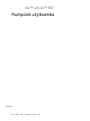 1
1
-
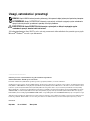 2
2
-
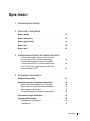 3
3
-
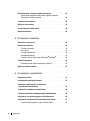 4
4
-
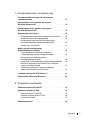 5
5
-
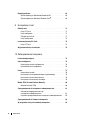 6
6
-
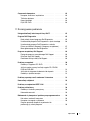 7
7
-
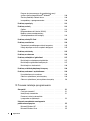 8
8
-
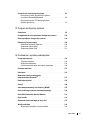 9
9
-
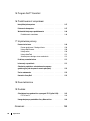 10
10
-
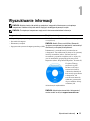 11
11
-
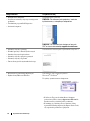 12
12
-
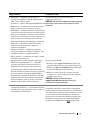 13
13
-
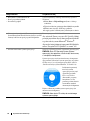 14
14
-
 15
15
-
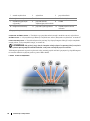 16
16
-
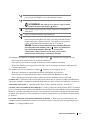 17
17
-
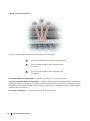 18
18
-
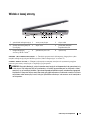 19
19
-
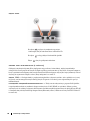 20
20
-
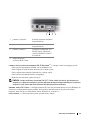 21
21
-
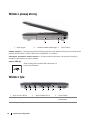 22
22
-
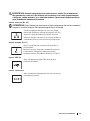 23
23
-
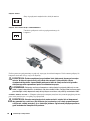 24
24
-
 25
25
-
 26
26
-
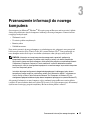 27
27
-
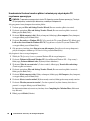 28
28
-
 29
29
-
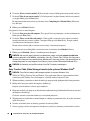 30
30
-
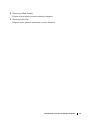 31
31
-
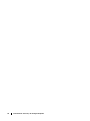 32
32
-
 33
33
-
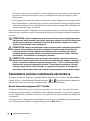 34
34
-
 35
35
-
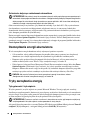 36
36
-
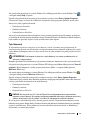 37
37
-
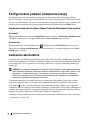 38
38
-
 39
39
-
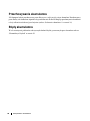 40
40
-
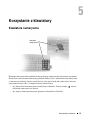 41
41
-
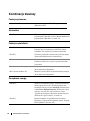 42
42
-
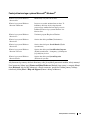 43
43
-
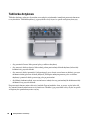 44
44
-
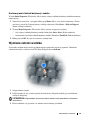 45
45
-
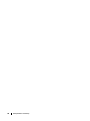 46
46
-
 47
47
-
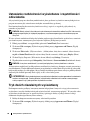 48
48
-
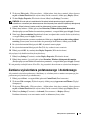 49
49
-
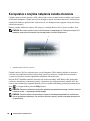 50
50
-
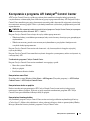 51
51
-
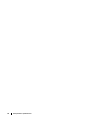 52
52
-
 53
53
-
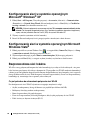 54
54
-
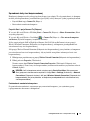 55
55
-
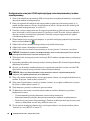 56
56
-
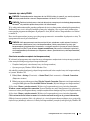 57
57
-
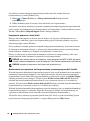 58
58
-
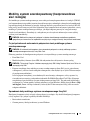 59
59
-
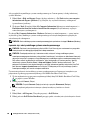 60
60
-
 61
61
-
 62
62
-
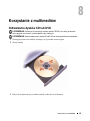 63
63
-
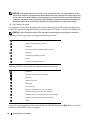 64
64
-
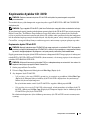 65
65
-
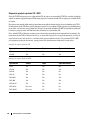 66
66
-
 67
67
-
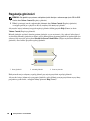 68
68
-
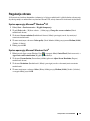 69
69
-
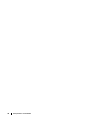 70
70
-
 71
71
-
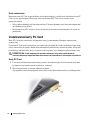 72
72
-
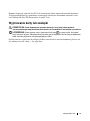 73
73
-
 74
74
-
 75
75
-
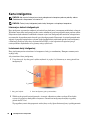 76
76
-
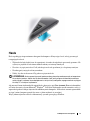 77
77
-
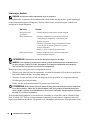 78
78
-
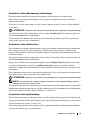 79
79
-
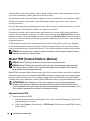 80
80
-
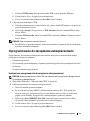 81
81
-
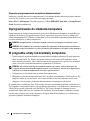 82
82
-
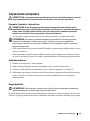 83
83
-
 84
84
-
 85
85
-
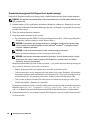 86
86
-
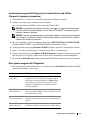 87
87
-
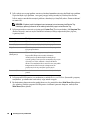 88
88
-
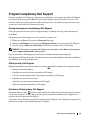 89
89
-
 90
90
-
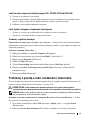 91
91
-
 92
92
-
 93
93
-
 94
94
-
 95
95
-
 96
96
-
 97
97
-
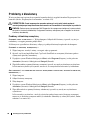 98
98
-
 99
99
-
 100
100
-
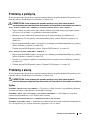 101
101
-
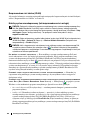 102
102
-
 103
103
-
 104
104
-
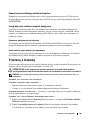 105
105
-
 106
106
-
 107
107
-
 108
108
-
 109
109
-
 110
110
-
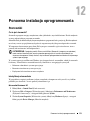 111
111
-
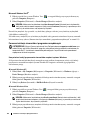 112
112
-
 113
113
-
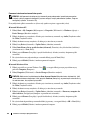 114
114
-
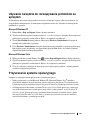 115
115
-
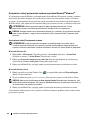 116
116
-
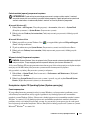 117
117
-
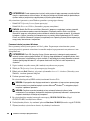 118
118
-
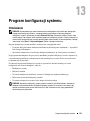 119
119
-
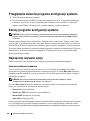 120
120
-
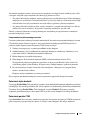 121
121
-
 122
122
-
 123
123
-
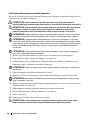 124
124
-
 125
125
-
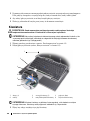 126
126
-
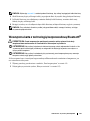 127
127
-
 128
128
-
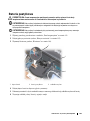 129
129
-
 130
130
-
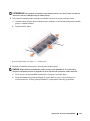 131
131
-
 132
132
-
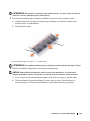 133
133
-
 134
134
-
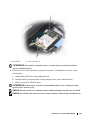 135
135
-
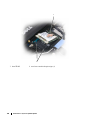 136
136
-
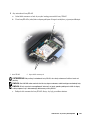 137
137
-
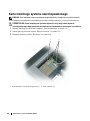 138
138
-
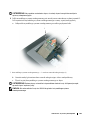 139
139
-
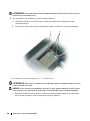 140
140
-
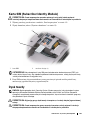 141
141
-
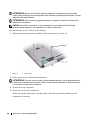 142
142
-
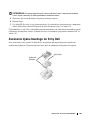 143
143
-
 144
144
-
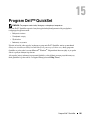 145
145
-
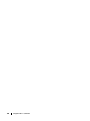 146
146
-
 147
147
-
 148
148
-
 149
149
-
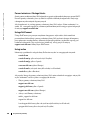 150
150
-
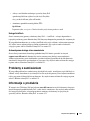 151
151
-
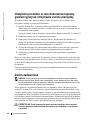 152
152
-
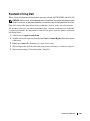 153
153
-
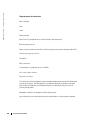 154
154
-
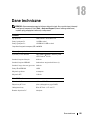 155
155
-
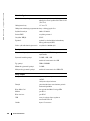 156
156
-
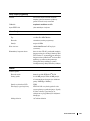 157
157
-
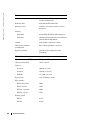 158
158
-
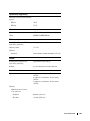 159
159
-
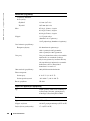 160
160
-
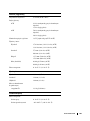 161
161
-
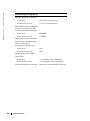 162
162
-
 163
163
-
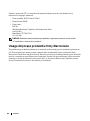 164
164
-
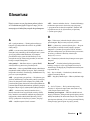 165
165
-
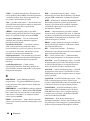 166
166
-
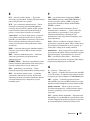 167
167
-
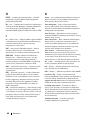 168
168
-
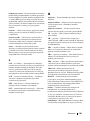 169
169
-
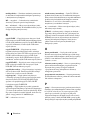 170
170
-
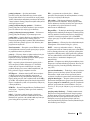 171
171
-
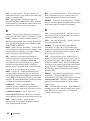 172
172
-
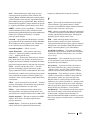 173
173
-
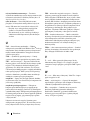 174
174
-
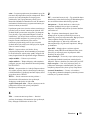 175
175
-
 176
176
Powiązane artykuły
-
Dell Latitude D531 instrukcja
-
Dell Precision M2300 instrukcja
-
Dell Latitude D630 ATG instrukcja
-
Dell Latitude D530 instrukcja
-
Dell Latitude D830 instrukcja
-
Dell Latitude D420 instrukcja
-
Dell XPS M1530 Instrukcja obsługi
-
Dell XPS M1330 Instrukcja obsługi
-
Dell Precision M4300 instrukcja
-
Dell Precision M6300 instrukcja